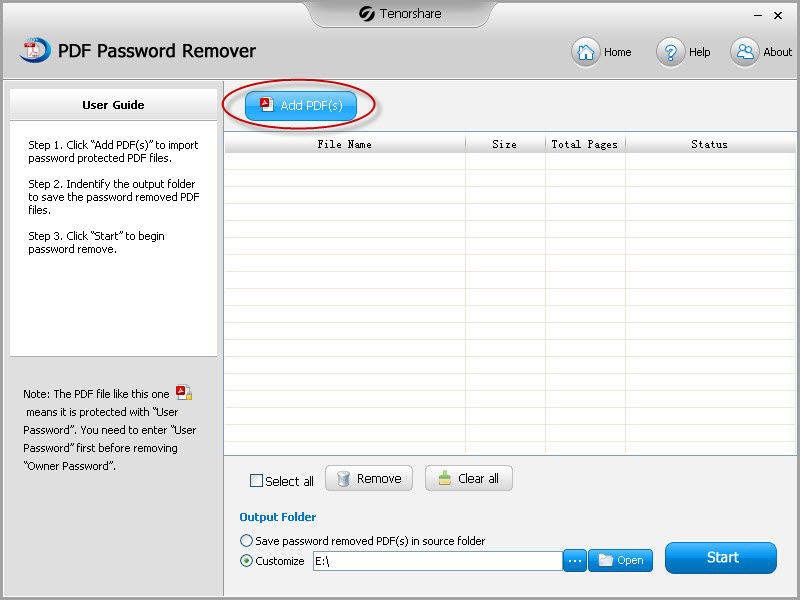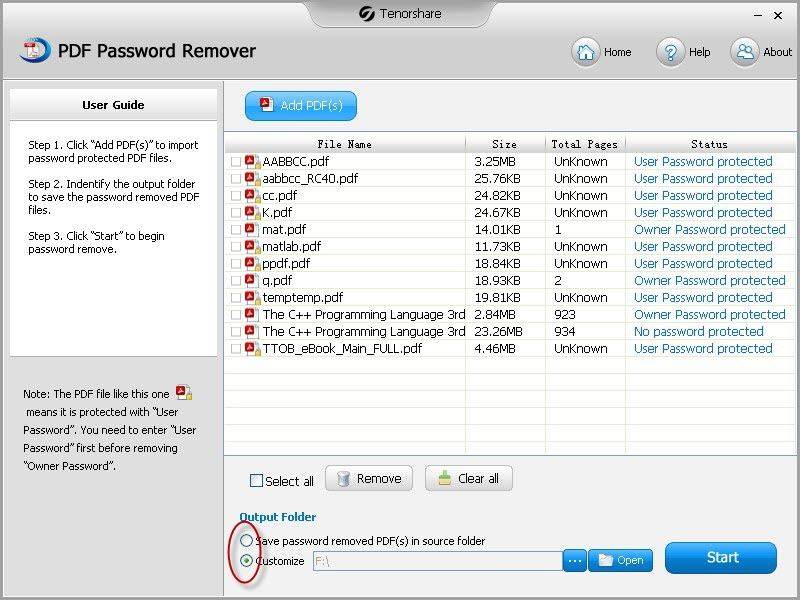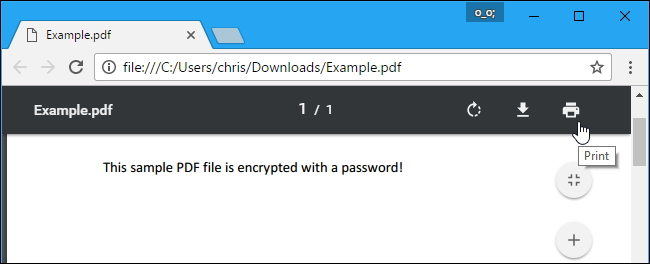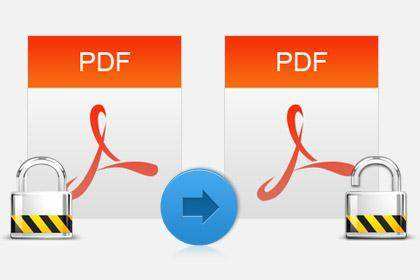數據恢復
如何刪除PDF打印,編輯密碼| Tenorshare
您即將閱讀或打印迫切需要的PDF文檔。但是,PDF文件被證明是受密碼保護的,您甚至沒有提示密碼可能是什麼。相信我。你並不是唯一一個有這種謎題的人從PDF文件中刪除密碼 。
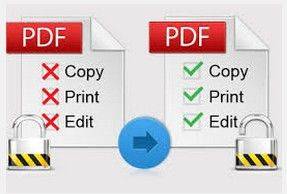
PDF密碼卸妝是最好的PDF密碼恢復工具。它使您能夠恢復PDF所有者密碼,並使您有權打開,編輯和打印密碼鎖定的PDF文檔。
注意: PDF文件可以使用2個不同的密碼進行保護:PDF用戶/打開密碼和PDF所有者密碼。我們在本文末尾描述了這兩個密碼的差異。
如何刪除PDF密碼(打印和編輯PDF文件的密碼)
要刪除PDF密碼保護,只需點擊幾下即可獲得PDF密碼卸妝。您可以參考以下教程,了解如何自行刪除PDF密碼限制。
在開始之前,請下載PDF密碼卸妝並在您的計算機上安裝。
免費下載適用於Win 10 / 8.1 / 8/7 / XP
安全下載
免費下載對於macOS 10.14及更低版本
安全下載
- 1.啟動該計劃。在主界面中,單擊“添加PDF”以導入要刪除限制的PDF文件。

- 2.通過勾選“在源文件夾中保存密碼已刪除的PDF”,可以將密碼刪除的文件保存到與原始文件相同的文件夾中。或者,單擊“打開”以根據需要在計算機上指定另一個文件夾。

- 3.首先檢查要刪除密碼的文件。您可以使用“全選”選項選擇所有文件,也可以通過選中前面的框選擇單個文件。您可以選擇不想解密的文件,然後單擊“刪除”將其從列表中刪除。或單擊“全部清除”以清除任務列表。
單擊“開始”按鈕開始刪除PDF安全密碼。整個過程將在一秒鐘內完成。成功刪除密碼後,請單擊“打開”轉到“文件夾”,然後打開密碼刪除的PDF文件。或單擊“關閉”。
要在Mac上刪除PDF密碼,您需要幫助適用於Mac的PDF密碼卸妝 。
其他提示:PDF用戶密碼VS所有者密碼
“用戶密碼”和“所有者密碼”是可用於保護PDF文件的2個不同密碼。
打開/用戶密碼 - 打開密碼可以保護PDF文檔,此密碼是用戶密碼或打開密碼。
所有者密碼 - PDF文件還可以指定即使打開文檔也應該受到限制的操作。這些操作包括印刷;從文檔中復製文本和圖形;修改文件;並添加或修改文本註釋。僅當您擁有所有者密碼時,才會限制這些操作。
如果您的PDF文件也受到您不知道的用戶密碼的保護, PDF密碼恢復可以幫助您刪除PDF打開密碼以及PDF打印密碼和編輯密碼。
免費下載適用於Win 10 / 8.1 / 8/7 / XP
安全下載
免費下載對於macOS 10.14及更低版本
安全下載
這個有幫助嗎 ?